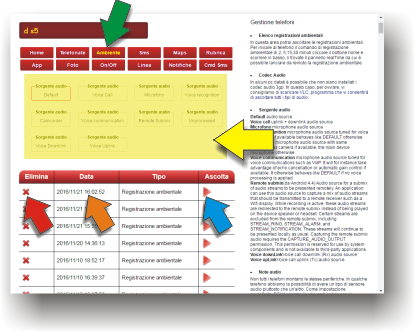Guida all'intercettazione ambientale
Premessa
Da pannello di controllo puoi effettuare una registrazione ambientale, basta premere un bottone e attendere che il telefono riceva il comando. Ricevuto il comando, il telefono, segretamente, inizia a registrare l'audio dal microfono. Ecco come fare.
1) Dato per scontato che vi siete registrati e avete installato l'app sul telefonino da controllare, accedete al pannello di controllo e cliccate su telefoni, come indicato nella figura sottostante dalla freccia verde. A questo punto si apre la pagina da cui potrete selezionare un telefono, come indicato dalla freccia rossa di sotto. Nota: Una volta registrato al pannello puoi installare l'app su quanti telefoni vuoi ed aggiungerli al pannello, per ognuno di essi avrai tre giorni gratis con tutte le funzionalità attive senza restrizioni.
Seleziona un telefono per entrare nel menu realTime
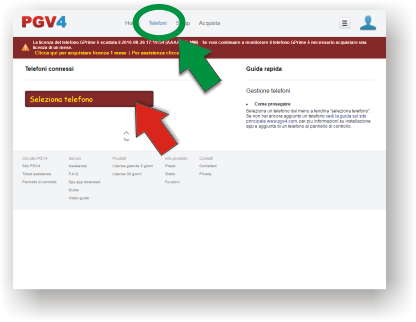
2) Selezionato il telefono come indicato dalla freccia rossa nella figura di sopra, attendere che si apra la pagina, scorrere verso il basso come indicato dalla mano nella figura sottostante per portare in primo piano il menu realTime indicato dalla freccia verde.
Scorri verso il basso
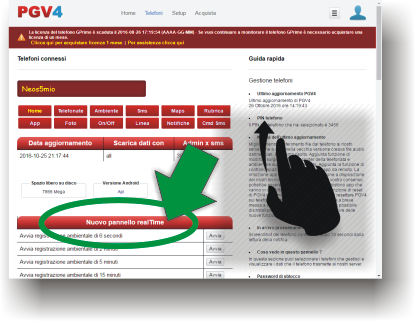
3) Abbiamo ora il pannello realTime in primo piano composto da tanti bottoni che hanno varie funzioni. Come indicato dal riquadro e freccia verde della figura sottostante, si sottolineano solo i primi cinque bottoni. Come indicato nella figura di sotto da cerchi e frecce arancioni evidenziamo la descrizione ed il primo bottone della funzione di intercettazione ambientale. Il primo bottone denominato "Avvia", se cliccato, invia al telefono selezionato (come da punto 1) il comando di iniziare quanto prima una registrazione ambientale di sei secondi. Il secondo bottone sempre denominato "Avvia" indicato dalla freccia rossa della figura sottostante, invia il comando di iniziare una registrazione ambientale di due minuti al telefono. L'altra freccia rossa in linea rivolta verso sinistra indica la descrizione del comando, che in questo caso è "Avvia registrazione ambientale di 2 minuti", la terza linea indicata dalla frecce gialle lancia un' intercettazione ambientale di 5 minuti, la quarta linea indicata dalle frecce fuchsia indicano l'intercettazione ambientale di 15 minuti e l'ultima linea indica l'intercettazione ambientale di 30 minuti come da frecce azzurro.
Il pannello realTime in primo piano.
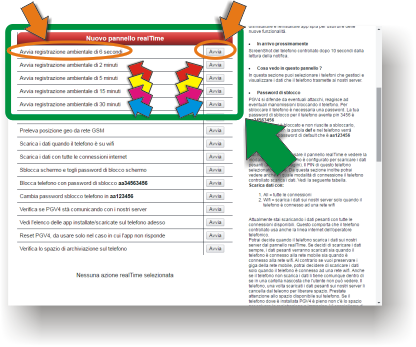
4) Dopo aver cliccato uno dei vari bottoni di lancio intercettazione ambientale come descritti al punto 3, come indicato nella figura sottostante dalla freccia e riquadro verde, un messaggio vi indica lo stato del comando. In questo caso lo stato è "in attesa che il telefono riceva il comando", cioè, un sofware sul nostro server stà cercando di contattare il telefono per ordinare ad esso di iniziare la registrazione ambientale di 6 secondi, ma non è ancora riuscito a contattare il telefono. Un aspetto fondamentale da tenere in considerazione è il fatto che il dispositivo Android controllato deve essere connesso ad Internet, PGV4 comunica con i nostri server via internet. Se il dispositivo non è connesso ad internet o ha una linea instabile, lo stato potrebbe rimanere in attesa per molto tempo, fino al completamento comando. A tal proposito si consiglia di prendere visione della descrizione per principianti consigli utili, quella un po più avanzata su linee internet mobile e pesi dei file. Se poi il telefono in quel determinato momento non dispone di una connessione internet per vari motivi, ma è accesso e può ricevere sms, esiste un'ultima carta da giocare, creata dal nostro team di sviluppo per le urgenze, si tratta dei comandi sms invisibili e dei comandi sms nascosti nel testo di un messaggio visibile. Se non potete attendere che il pannello realTime finisca il suo lavoro comunque la registrazione verrà effettuata anche se chiudete il sito. Quando lanciate un comando esso rimane in coda, in gergo rimane nella queue. Quindi se il comando è stato inviato potete anche chiudere il sito o vedere altre sezioni del sito, troverete le registrazioni ambientali nella sezione "Ambiente". Se avete lanciato un comando ed il telefono non lo ha ancora ricevuto e nel frattempo ne lanciate un altro il telefono eseguirà l'ultimo comando lanciato. Se al contrario il telefono ha già ricevuto un comando registra è lo stà eseguendo, il comando verrà ignorato ed andrà perso.
In attesa che il telefono riceva il comando.
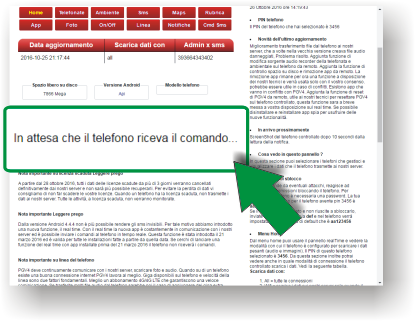
5) Come indicato nel riquadro e freccia della figura sottostante, il messaggio di stato ci dice che il telefono ha ricevuto il comando.
Il telefono ha ricevuto il comando.
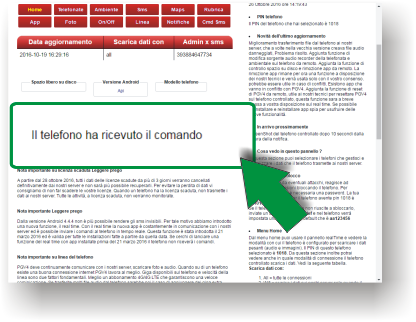
5) Come indicato nel riquadro e freccia della figura sottostante, il messaggio di stato ci dice che non ci sono file in tradferimento. Se per esempio avete lanciato il comando di registrazione ambientale di due minuti, per due minuti vedrete questo messaggio, il telefono sta registrando e non può iniziare la fase di trasferimento file perché la registrazione non è ancora compiuta. A volte potrebbe capitare che questo messaggio persiste anche oltre il tempo di registrazione. Questo potrebbe raramente accadere quando per esempio si verificano eventi già descritti in articolo di home page, l'app funziona bene se ci sono le condizioni necessarie. Un banale esempio potrebbe essere la batteria che si scarica a metà registrazione ed il telefono si spegne. Il telefono non è un pc, un telefono si sposta potrebbe ora trovarsi in una zona coperta da un buon servizio internet e fra 50 metri trovarsi in zona ombra non coperta da internet. Anche un basso segnale internet sul telefono potrebbe causare cattive comunicazioni con i nostri server. Vi consigliamo infine di proteggere i telefoni con custodie professionali, che oltre ben proteggere il vostro dispositivo, evitano di fare da tappo all'antenna del telefono. Quando comprate una custodia verificate che il segnale non si abbassi troppo, le custodie ostruiscono il segnale. Nella seconda figura sottostante indicato dal cerchio e freccia rossa troviamo il tipo di linea, che in questo caso è la 4G seguito al suo fianco dal livello del segnale della rete mobile.
Nessun file in trasferimento.
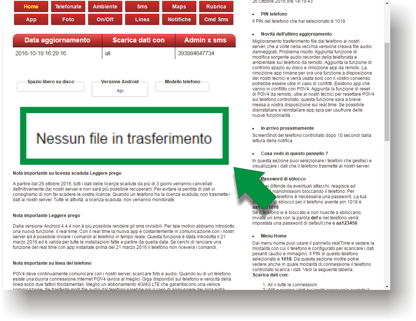
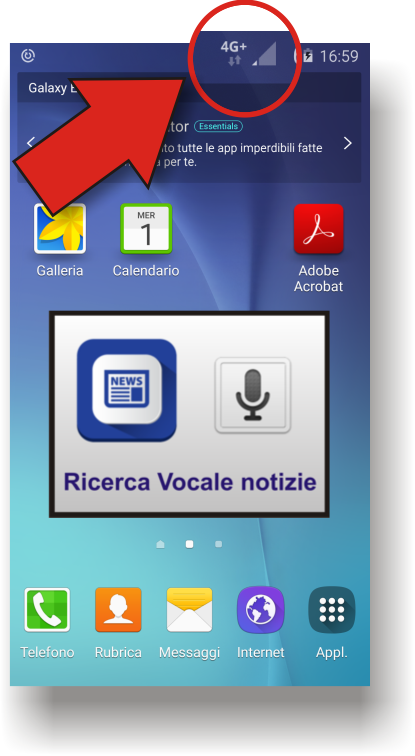
6) La registrazione ambientale avviata segretamente è stata completata e in questo momento il telefono la stà trasmettendo sui nostri server. Se il trasferimento per i motivi sopra descritti, viene interrotto, succede che il pezzo non completo della registrazione risulterà non udibile, perché non completo, file corrotto. Niente paura, la registrazione è ancora sul telefono in una cartella segreta che l'utente non può raggiungere. Quando il telefono avrà una buona copertura di rete internet, il trasferimento verrà nuovamente effettuato. Solo quando il file viene completamente trasferito sui nostri server viene cancellato dal telefono per liberare spazio.
Trasferimento file REC_(DATA)_(ORA).3gp in corso attendere.
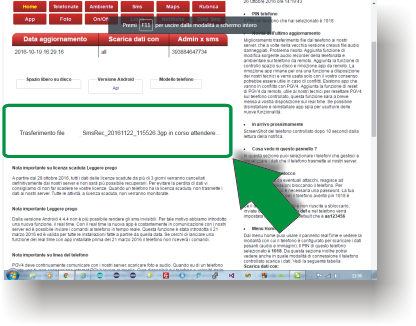
7) Il trasferimento del file è stato completato, basta un click su Apri file per iniziare l'ascolto.
Trasferimento completato del file (Apri file).
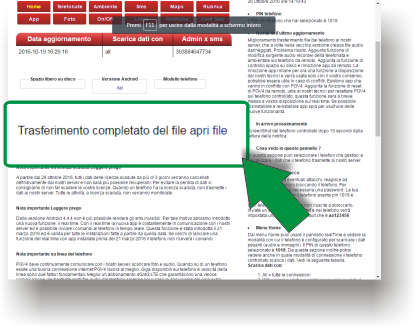
8) Come già detto, le registrazioni ambientali tutte, vengono poi posizionate nella sezione "Ambiente" raggiungibile cliccando il bottone ambiente, come indicato dalla freccia verde della figura sotto riportata. L'area evidenziata in giallo indicata dalla freccia gialla nella figura sottostante, evidenzia una zona cliccabile di setup microfono. Di default ogni Dispositivo Android ha una periferica detta microfono. I telefoni più evoluti hanno anche altre periferiche con elevate qualità di registrazione audio. Non tutti i telefoni possiedono le periferiche avanzate; per rendere compatibile PGV4 a tutti i tipi di SmartPhone siamo costretti a mettere come impostazione predefinita il sorgente audio default. Voi però potete cambiare l'impostazione a seconda delle vostre esigenze e del luogo in cui il telefono deve registrare. Il sorgente audio camcorder ad esempio ha una sorta di microfono direzionale che si orienta da dove proviene la voce, ideale per captare discorsi fra più persone con una elevata qualità audio.
Troviamo infine, indicato dalle frecce rossa, arancione e azzurra, l'elenco dei file delle registrazioni ambientali effettuate nel tempo. Cliccando il pulsante play indicato dalla freccia azzurra lanciate l'ascolto dell'audio, la freccia arancione indica la data e l'ora in cui la registrazione ambientale viene effettuata e la freccia rossa indica il box di cancellazione file, cliccando la x cancella cancellate il file dai nostri server. Attenzione, molti nostri utenti ci hanno chiesto di recuperare file cancellati. Non è possibile, non teniamo copie, il file una volta cancellato è perso per sempre, per chiunque lo chieda.
Area ambiente, dove trovi tutte le registrazioni ambientali e setti il microfono.